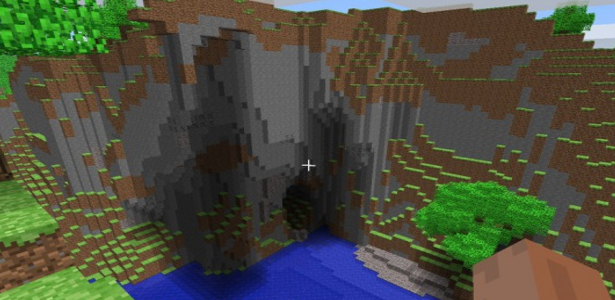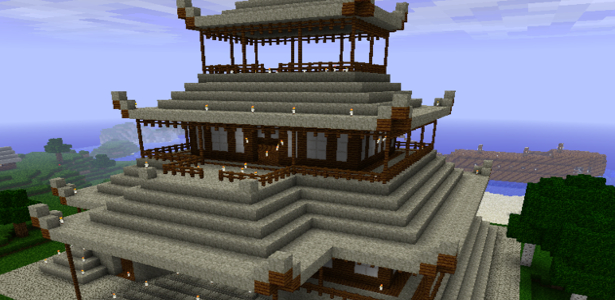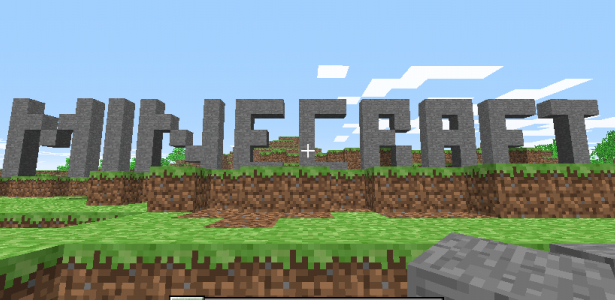Ako si vytvoriť rezidenciu
Príkazy:
/res ? – nápoveda pluginu
/res select [x] [y] [z] – označenie rezidencie za pomoci súradníc (alternatívny spôsob)
/res select size – zobrazí veľkosť vyznačenej rezidencie
/res create [MenoRezidencie] – vytvorenie samotnej rezidencie
/res subzone [MenoRezidencie] [MenoSubzony] – vytvorenie subzóny.
/res remove [MenoRezidencie] – zmazanie rezidencie.
/res info [MenoRezidencie]- informácie o Vašej rezidencii
/res list – výpis Vašich rezidencií
/res set [MenoRezidencie] [flag] [true/false/remove] – nastavenie všeobecných flagov (flag popísaný nižšie)
/res pset [MenoRezidencie] [MenoHraca] [flag] [true/false/remove] – nastavenie flagov pre jednotlivých hráčov
/res message [MenoRezidencie] [enter/leave] [Sprava] – zmena správy vypisujúcej sa pri vstupe (enter) alebo odchode (leave) z rezidencie
Príkaz na zobrazenie flagov:
/res set ? – príkaz na zobrazenie všetkých flagov
Flagy:
move – pohyb hráčov
build – stavanie
use – používanie vecí (dvere, páky atď)
container – prístup do truhlíc
pvp – dmg medzi hráčmi
ignite – zapálenie objektov
subzone – vytváranie subzón
firespread – šírenie ohňa
damage – dostávanie dmg-u
explosions – výbuchy
monsters – spawnenie mobov
flow – pohyb tekutín
tp – povolenie teleportu
Crafting
Crafting je metóda, ktorou je v Minecrafte vytváraná väčšina nástrojov a blokov. Pre vycraftenie určitej veci musí hráč presunúť potrebné suroviny z inventára do crafting mriežky, poukladať dané suroviny do správneho poradia a v konečnom dôsledku preniesť produkt craftingu naspäť do inventára.
Doposiaľ poznáme 2 typy crafting mriežok. Jednu máte v rámci inventáru, má rozmery 2×2 políčka. Je určená na craftenie základných vecí, akými sú torches, wooden planks atď. K druhej sa dostanete práve pri jednom z prvých craftení, ktoré v Minecrafte podniknete. Pôjde o vycraftenie crafting table-u (jeho vytvorenie si popíšeme spolu s názorným obrázkom neskôr). Tento crafting table Vám poslúži ako hlavný nástroj pre Vaše craftenie. Mal by byť súčasťou každého Minecraft obydlia.
Základné recepty
– drevené dosky, drevené palice, fakle, pec, pracovný stolík, truhlica
Bloky
– bloky hornín, blok svietiaceho kameňa, blok TNT, vlna, ílový blok, tehlový blok, polička s knihami, pieskovec, polovičné kocky, schody, tekvicový lampáš
Nástroje
– krompáč, lopata, motyka, sekera, vedro, zapaľovač, udica, hodiny, kompas, mapa, nožnice
Zbrane
– meč, luk, šíp
Brnenie
– helma, hrudníkové brnenie, gamaše, topánky
Doprava
– koľajnice, napájané koľajnice, koľajnice s detektorom, vozík, poháňaný vozík, nákladný minecart, loď
Mechanizmy
– redstonová fakľa, páka, tlakový spínač, padacie dvere, dvere, kamenné tlačítko, jukebox, notový blok, výdajník, redstonový opakovač, piest, priľnavý piest
Jedlo
– chlieb, hubová polievka, miska, zlaté jabĺčko, cukor, torta
Rôzne
– papier, plot, rebrík, kniha, tabuľka, ruda, obraz, posteľ
Farbivá
– červené, oranžové, žlté, limetkové, bledomodré, tyrkysové, ružové, magentové, fialové, šedé, bledo-šedé, kostná múčka
Farebná vlna
– červená, zelená, limetková, hnedá, oranžová, žltá, bledomodrá, tyrkysová, modrá, ružová, magentová, fialová, šedá, bledo-šedá, čierna
Vaš skin
Táto webová aplikácia sa nazýva Nova Skin a nájdete ju na adrese minecraft.novaskin.me Nova Skin ponúka rozsiahle užívateľské prostredie plné rôznych užitočných nástrojov. Keby som ho mal k niečomu prirovnať, je to taký hybrid niečoho na pol ceste medzi Skicárom a Gimpom. Narábanie s programom je veľmi intuitívne a keď si k nemu na pár minút sadnete, všetky funkcie rýchlo pochopíte. Aby som Vám zoznamovanie trochu uľahčil, popísal som jednotlivé tlačítka a nástroje slovenskými popiskami.
Neplánujem sa teraz rozpisovať o každej jednej funkcií zvlášť – dúfam v to, že si pri troške snahy so všetkým poradíte. Chcel by som Vás len upozorniť na zopár dobrých rád na začiatok.
- Nova Skin najlepšie beží v Google Chrome, dá sa použiť aj vo Firefoxe a Opere, neodporúčame kreovať v Internet Exploreri ľubovoľnej verzie
- Najjednoduchšie je začať s už vytvoreným skinom, ktorý môžte vložiť buď priamo z vášho počítača, alebo z adresy URL na webe. Inšpiráciu nájdete napríklad na www.minecraftskins.com
- Na gallery.novaskin.me nájdete galériu tých najlepších výtvorov, z ktorých sa môžete buď inšpirovať, alebo sa pokúsiť dostať s Vašou kreáciou do zoznamu TOP skinov

- Ak nie ste natoľko kreatívni, môžte si len namiešať kombináciu skinov od “spolukolegov” tvoričov. V ľavom menu úplne hore je sekcia “Wear” v ktorej môžete nájsť rôzne časti skinov zatriedené do kategórií, ktoré môžete navzájom kombinovať
- Zaujímavé kreácie získate aj jednoduchým posunutím farebnej škály farebným posuvníkom v strede spodného menu
- Nezabudnite používať vrstvy – jednoduchšie budete môcť vrátiť späť nežiaduce zmeny bez toho, aby ste si nevratne poškodili inú časť vášho diela. Ovládací panel vrstiev nájdete v pravom hornom rohu a funguje veľmi podobne ako napríklad v Photoshope alebo Gimpe
- Nezabudnite, že Minecraft skiny si vyžadujú na istých miestach (napríklad ruky, nohy) súmernosť – to, že Vám ceruzka v niektorých miestach simultánne kreslí na jednu aj na druhú stranu “nie je bug, ale feature”
 Svoj návrh preto vopred pripravte tak, aby táto súmernosť mohla byť zachovaná.
Svoj návrh preto vopred pripravte tak, aby táto súmernosť mohla byť zachovaná. - Niečo ste pokašľali? Nezúfajte, tlačítko “Undo” v ľavej časti spodného menu má siahodlhú históriu zmien – len pár krát kliknite a katastrofa je zažehnaná
- Ak ste s vašim veľdielom spokojní, kliknite buď na “Apply to Minecraft”, kde sa vám po prihlásení do minecraft.net skin rovno aplikuje, alebo na Save + Share, kde si môžete skin uložiť vo formáte PNG, ktorý môžete následne ďalej upravovať v Nova Skine, alebo ho dodatočne manuálne vložiť do profilu na minecraft.net
Vytvor si svoj server v Bukkite!
Určite sa z veľa vás pýta ako si spraviť vlastný server? Ako tam mať pluginy? Ako si zadarmo zahrať Minecraft s kamarátmi cez multiplayer? Keď si prečitáte tento článok, na vaše otázky bude zodpovedané ![]() . Začneme tým že si stiahneme CraftBukkit buď z bukkit.org (ten panel napravo, odporúčam sťahovať najnovšiu verziu) a vytvoríme si zložku pre server a prekopírujeme tam ten súbor čo ste si stiahli. Otvoríme si poznámkový blok (notepad) a napíšeme si tam nasledujúci kód:
. Začneme tým že si stiahneme CraftBukkit buď z bukkit.org (ten panel napravo, odporúčam sťahovať najnovšiu verziu) a vytvoríme si zložku pre server a prekopírujeme tam ten súbor čo ste si stiahli. Otvoríme si poznámkový blok (notepad) a napíšeme si tam nasledujúci kód:
1) Ak máte 32bit Windows:
@ECHO OFF
SET BINDIR=%~dp0
CD /D “%BINDIR%”
“%ProgramFiles%\Java\jre6\bin\java.exe” -Xincgc -Xmx1G -jar craftbukkit-0.0.1-SNAPSHOT.jar
PAUSE
2) Ak máte 64bit Windows:
@ECHO OFF
SET BINDIR=%~dp0
CD /D “%BINDIR%”
“%ProgramFiles(x86)%\Java\jre6\bin\java.exe” -Xincgc -Xmx1G -jar craftbukkit-0.0.1-SNAPSHOT.jar
PAUSE
Keby ste náhodou mali Java 7 tak si v kóde miesto \jre6\ dajte \jre7\
Potom si to dajte “Uložiť ako” a ako názov súboru napíšte “serverstart.bat” (príponu .bat) a uložte si to do tej zložky Vášho serveru. So súborom serverstart.bat budete spúšťať Váš server. Tak si kliknete 2x na súbor servers… a otvorí sa vám konzola a začne sa vám generovať Vaša mapa. Pre ukončenie serveru do konzole napíšete stop. Po vypnutí serveru si otvoríme v zložke serveru server.properties a ak nemáte kúpený Minecraft tak si nastavíte online-mode=false a server IP dajte buď IP z Vášho hostingu (platené) alebo z Vášho LogMeIn Hamachi (zadarmo, môžete si stiahnuť tu). Potom si vytvoríte v Hamachi novu sieť (New network) a Vaši kamaráti sa prihlásia na Vašu sieť (Join network). Odporúčam pri hraní Minecraftu cez Hamachi mať vypnutý Firewall.
Pluginy pre Bukkit server si môže stiahnuť na plugins.bukkit.org. Po stiahnutí pluginu (s predponou .jar) vložte do zložky s Minecraft serverom a spustite server. Plugin sa Vám automaticky začne inštalovať. Veľa šťastia pri craftení ![]() .
.
Problém s úvodzovkami je vyriešený. Návod je plne funkčný.
Zmená herného módu
Ako si zmeniť herný mód mapy
Rozohrali ste si zaujímavú hru v Survival móde, ale už Vás hon za surovinami prestal baviť a radšej by ste si postavili nejakú monštróznu stavbu v Creative móde a pritom nechcete začínať od nuly? Zmeňte si herný mód mapky s našim návodom v priebehu pár sekúnd!
1) Stiahnite si Gamemode Changer
Ako prvý krok si od nás stiahnite Gamemode Changer – jednoduchú Java aplikáciu, ktorá rapídne urýchli celý postup.
Stiahnuť Gamemode Changer (25kB)
2) Spustite Gamemode Changer v Jave
Súbor GamemodeChanger.jar umiestnite na ľubovoľné miesto na Vašom pevnom disku. Kliknite na neho pravým tlačítkom, prejdite do “Otvoriť v programe” a zo zoznamu vyberte “Java(TM) Platform SE binary”. V prípade, že v ponuke sa Java nenachádza, kliknite na “Vybrať predvolený program” – tam už Java určite bude.
Zobrazí sa Vám okno so zoznamom všetkých Vašich Minecraft mapiek. Otvorte zložku mapy, ktorej herný mód chcete zmeniť, a dvojkliknite na súbor “level.dat”.
3) Zvoľte si Survival alebo Creative
Posledný, najjednoduchší krok je kliknúť buď na “Creative” alebo “Survival”. Herný mód zvolenej mapky sa automaticky zmení. Keď ho budete chcieť zmeniť naspäť, opäť spustite GamemodeChanger.jar rovnakým postupom ako som písal vyššie a vyberte opačný mód.
To je všetko ![]() Ak máte nejaké nejasnosti, pýtajte sa v komentároch.
Ak máte nejaké nejasnosti, pýtajte sa v komentároch.